हर अब और फिर, हमें यह सुनिश्चित करने की आवश्यकता है कि जिन फ़ाइलों को हम हटाते हैं वे वास्तव में हमेशा के लिए चले गए हैं। वित्तीय जानकारी, पुराने काम के आंकड़े, या कविताएं, जो हमने कॉलेज में लिखी हैं, सभी को पुनर्प्राप्ति के कोई अवसर के साथ मेमोरी होल को नीचे जाने की आवश्यकता है, और वहाँ कुछ उपकरण हैं जो काम करते हैं। EraserDrop इसे आसान बनाता है, जिससे आप फ़ाइलों को खींच सकते हैं और उन्हें अच्छे के लिए श्रेड कर सकते हैं। इसका उपयोग कैसे करें:
- यहां इरेजरड्रॉप डाउनलोड और इंस्टॉल करें।
- इरेज़रड्रॉप चलाएं। एक श्रेडर आइकन दिखाई देना चाहिए; इसका डिफ़ॉल्ट हमेशा शीर्ष पर सेट होता है, इसलिए आप इसका ट्रैक नहीं खोएंगे, लेकिन अगर आपको गुस्सा आता है तो आप इसे आसानी से बंद कर सकते हैं।
- अपने पोंछे विकल्प सेट करें। इरेज़रप्रॉप आइकन पर राइट-क्लिक करें, "विकल्प, " "इरेज़र मेथड, " चुनें, फिर सूची में से किसी एक विकल्प का चयन करें। प्रत्येक अपनी सापेक्ष सुरक्षा और गति दिखाता है; धीमी विधियां सुरक्षित हैं, लेकिन विशेष रूप से बड़े वाइप्स के लिए कुछ समय लेते हैं।
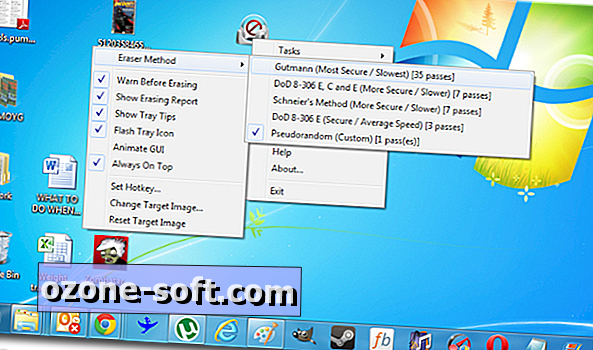
- स्थायी विलोपन प्रक्रिया शुरू करने के लिए आइकन में फ़ाइलों को खींचें और छोड़ें। आपको सिस्टम ट्रे में एक सूचना देखनी चाहिए।
- आप EraserDrop आइकन पर राइट-क्लिक करके और "कार्य" का चयन करके अपने कंप्यूटर पर रीसायकल बिन या मुफ्त स्थान की सामग्री को भी मिटा सकते हैं। खाली जगह को पोंछने में बहुत लंबा समय लग सकता है, इसलिए उसी के अनुसार योजना बनाएं।
बस! EraserDrop उपयोग करने के लिए अविश्वसनीय रूप से सरल है, और यह पोर्टेबल है। आप इसे एक फ्लैश ड्राइव पर पॉप कर सकते हैं और इसे कहीं भी ले जा सकते हैं, जिसे आप ट्रेस छोड़ने के बिना कंप्यूटर का उपयोग करना चाहते हैं।
निकोल कोज़मा का यह टुकड़ा उन फ़ाइलों को स्थायी रूप से हटाने के लिए एक और उपकरण शामिल करता है जो काफी अधिक करता है। यदि आप एक मैक उपयोगकर्ता हैं, तो यह टुकड़ा बताता है कि फ़ाइलों को स्थायी रूप से कैसे हटाया जाए। यदि आप अपने इंटरनेट निशान के बारे में अधिक चिंतित हैं, तो यह टुकड़ा नेट से खुद को हटा देता है।
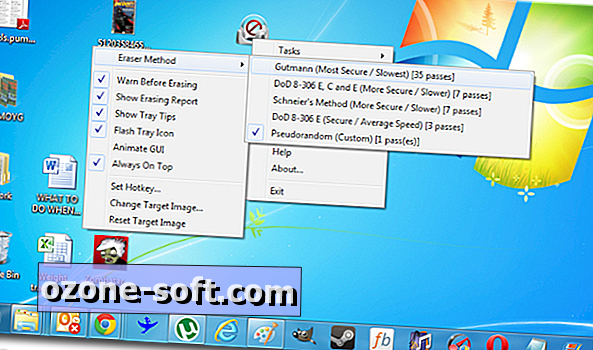

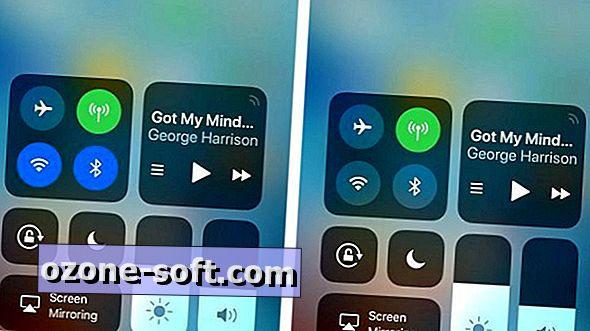

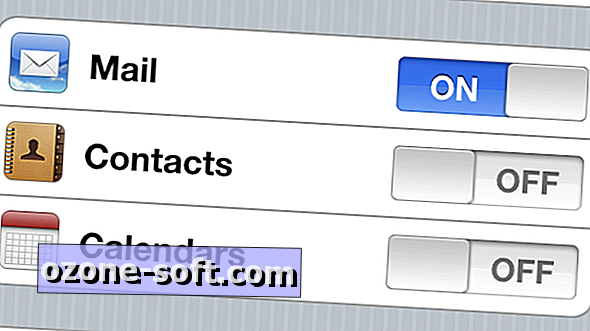


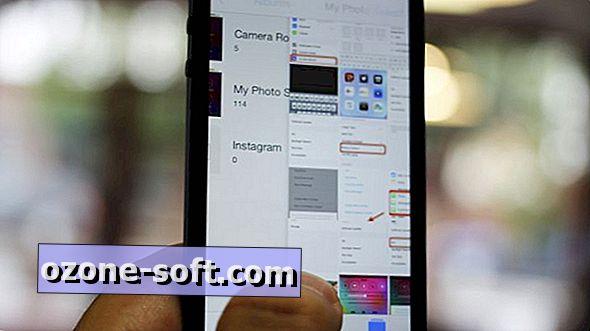

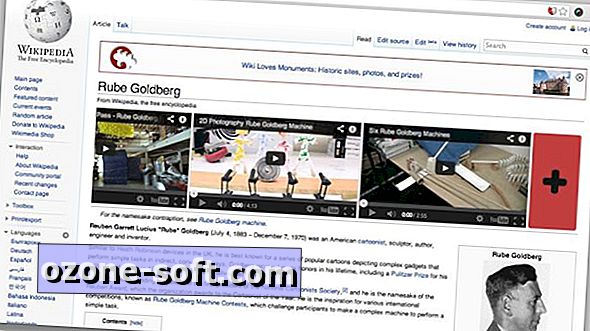




अपनी टिप्पणी छोड़ दो